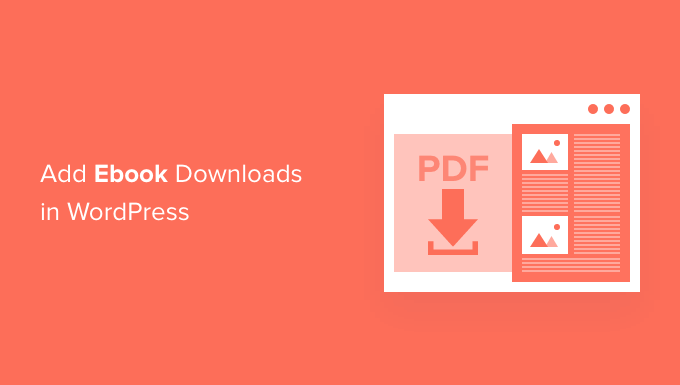
هل تريد إضافة تنزيلات الكتب الإلكترونية إلى موقع WordPress الخاص بك؟
يسهل عليك WordPress تحميل ملفات الكتب الإلكترونية بتنسيق PDF وإتاحتها للتنزيل. يمكنك أيضا بيع الكتب الإلكترونية أو استخدامها للحصول على المزيد من مشتركي البريد الإلكتروني.
في هذه المقالة ، سنوضح لك كيفية إضافة تنزيلات الكتب الإلكترونية في WordPress وكذلك كيفية تحقيق أقصى استفادة من كتبك الإلكترونية.
سنغطي بعض الطرق المختلفة ، لذا ما عليك سوى النقر فوق الروابط أدناه للانتقال إلى القسم الذي تحتاجه:
الطريقة 1. تنزيلات الكتب الإلكترونية المباشرة في منشورات WordPress
باستخدام هذه الطريقة ، يمكنك تقديم كتابك الإلكتروني كتنزيل مجاني باستخدام كتلة ملف WordPress. يمكن لهذه الكتلة حتى عرض محتوى كتابك الإلكتروني مباشرة في منشور أو صفحة WordPress.
تحتاج أولا إلى تعديل المنشور أو الصفحة التي تريد إضافة تنزيل كتابك الإلكتروني إليها. يمكنك بعد ذلك العثور على المكان الذي تريد عرض كتابك الإلكتروني فيه ، والنقر فوق رمز + لإضافة كتلة جديدة.
في النافذة المنبثقة التي تظهر ، اكتب ملف للعثور على الكتلة الصحيحة.

بمجرد النقر فوق كتلة الملف ، ستضيف الكتلة إلى صفحتك.
في كتلة ملف ، انقر فوق مكتبة الوسائط زر ، وستظهر نافذة منبثقة.

يمكنك الآن تحديد ملف الكتاب الإلكتروني الخاص بك ، أو سحب الملف وإفلاته لتحميله.
بشكل افتراضي ، تعرض كتلة الملف محتويات كتابك الإلكتروني في عارض PDF صغير.
كما أن لديها عناصر تحكم يمكن للزوار استخدامها للتمرير عبر كتابك الإلكتروني أو تنزيل الملف أو حتى طباعة كتابك الإلكتروني.

في بعض الأحيان ، قد لا ترغب في عرض معاينة. على سبيل المثال ، قد يمتد كتابك الإلكتروني على الكثير من الصفحات أو يحتوي على صور تريد أن يراها الزوار في وضع ملء الشاشة.
إذا كنت لا تريد تضمين معاينة ، فيمكنك العثور على إعدادات PDF في الشريط الجانبي الأيمن لمحرر المحتوى. يمكنك بعد ذلك النقر لتوسيع هذا القسم ، وإيقاف تشغيل شريط التمرير “إظهار التضمين المضمن”.

سيقوم WordPress الآن بإزالة المعاينة ، وعرض زر تنزيل ورابط فقط.
يمكن للزوار تنزيل هذا الملف على أجهزة الكمبيوتر المحلية الخاصة بهم من خلال النقر على زر التنزيل الأزرق ، أو فتح هذا الكتاب الإلكتروني في علامة تبويب جديدة ، من خلال النقر على الرابط.
إذا كنت تفضل ذلك ، يمكنك إزالة الزر تنزيل. لإزالته ، انقر أولا على قسم “إعدادات زر التنزيل” في الشريط الجانبي ل WordPress.
يمكنك بعد ذلك النقر فوق شريط التمرير “إظهار زر التنزيل” لإيقاف تشغيل هذا الإعداد.

بدون زر التنزيل ، لا يزال بإمكان الزوار تنزيل الملف يدويا ، ولكن سيتعين عليهم تشغيل كتابك الإلكتروني في علامة تبويب جديدة أولا للعثور على خيار التنزيل.
أثناء إجراء تغييرات على كتلة الملف ، يمكنك أن ترى كيف ستظهر للزوار بالنقر فوق الزر “معاينة” أعلى الشاشة.
بمجرد أن تكون راضيا عن كتلة الملف الخاصة بك ، قد ترغب في إضافة المزيد من الكتل. على سبيل المثال ، يمكنك كتابة بعض النصوص الداعمة أو إضافة زر دعوة لاتخاذ إجراء لتشجيع الزوار على تنزيل كتابك الإلكتروني.

عندما تكون جاهزا ، لا تنس إجراء تغييراتك مباشرة من خلال النقر على زر التحديث أو النشر في الجزء العلوي من الشاشة.
هذا هو! لقد نجحت الآن في إضافة تنزيل كتابك الإلكتروني إلى منشور WordPress. يمكنك الآن زيارة موقع الويب الخاص بك لرؤيته أثناء العمل.
ملاحظة: هل تريد أن يتمكن زوار موقعك من البحث عن محتويات كتابك الإلكتروني على موقع الويب الخاص بك؟ لا يقوم WordPress بذلك افتراضيا
الطريقة 2. استخدم تنزيلات الكتب الإلكترونية للحصول على المزيد من المشتركين
يعد تحميل كتابك الإلكتروني باستخدام مكون الملف طريقة سهلة لتقديم محتوى رائع مجانا.
ومع ذلك ، إذا كنت تستخدم كتابك الإلكتروني لتنمية قائمة بريدك الإلكتروني أو جذب العملاء المحتملين ، فستحتاج إلى التأكد من عدم تمكن زوار موقعك من الوصول إلى الكتاب الإلكتروني حتى يشاركوا عنوان بريدهم الإلكتروني.
لإعداد ذلك ، ستحتاج إلى OptinMonster. إنها أفضل إضافة لتوليد العملاء المحتملين ل WordPress.
يأتي OptinMonster أيضا مع الكثير من القوالب الجاهزة التي يمكنك استخدامها لإنشاء نوافذ منبثقة عالية التحويل.

يمكنك استخدام هذه النوافذ المنبثقة لمطالبة الزوار بتنفيذ إجراء قبل إرسالهم إلى تنزيل الكتاب الإلكتروني.
في الأساس ، تقدم محتوى إضافيا مجانيا لزوارك مقابل إجراء صغير مثل الاشتراك في قائمتك البريدية.

إنه فوز لكلا الطرفين. تحصل على عميل محتمل أو مشترك جديد ، ويحصل المستخدمون على كتاب إلكتروني مجاني.
الطريقة 3. بيع تنزيلات الكتب الإلكترونية في WordPress باستخدام تنزيلات رقمية سهلة
هناك الكثير من الطرق المختلفة لكسب المال من موقع WordPress الخاص بك. أحد الخيارات هو بيع المنتجات الرقمية ، مثل الكتب الإلكترونية.
لبيع الكتب الإلكترونية ، ستحتاج إلى إضافة.
نوصي بالتنزيلات الرقمية السهلة، واحدة من أفضل إضافات WordPress للتجارة الإلكترونية. هذا البرنامج المساعد الصديق للمبتدئين يجعل من السهل جدا بيع أي نوع من المنتجات الرقمية بما في ذلك الكتب الإلكترونية.
أولا ، ستحتاج إلى تثبيت وتنشيط الإضافة Easy Digital Downloads. يمكنك اتباع البرنامج التعليمي الخاص بنا حول كيفية تثبيت اضافة WordPress.
عند التنشيط ، تتمثل المهمة الأولى في إضافة كتابك الإلكتروني كمنتج جديد. للبدء ، توجه إلى التنزيلات »إضافة جديد.
في هذه الصفحة ، اكتب اسما لكتابك الإلكتروني في حقل “أدخل اسم التنزيل هنا”. عادة ما يكون هذا هو عنوان الكتاب ، ولكن يمكن أن يكون أي شيء تريده.

بعد ذلك ، اكتب وصفا لكتابك الإلكتروني في القسم الرئيسي من محرر المنشورات. قد يكون هذا عرضا ترويجيا للمبيعات كتبته للترويج لكتابك ، أو يمكنك استخدام دعاية أو ملخص الكتاب.
لمساعدة الزوار على اكتشاف كتابك الإلكتروني ، قد ترغب في إنشاء بعض الفئات والعلامات. يمكنك إضافة هذه المعلومات في قسمي “فئات التنزيل” و”علامات التنزيل”.

بعد ذلك ، قم بالتمرير لأسفل إلى قسم أسعار التنزيل.
هنا يمكنك تحديد سعر لكتابك الإلكتروني.

تدعم التنزيلات الرقمية السهلة أيضا الأسعار المتغيرة. يمكنك استخدام التسعير المتغير لبيع منتجات أخرى إلى جانب كتابك الإلكتروني. على سبيل المثال ، يمكنك منح العملاء خيار توفير المال عن طريق الطلب المسبق لكتابك الإلكتروني التالي في نفس الوقت.
إذا كنت ترغب في تقديم أسعار متغيرة ، فحدد مربع الاختيار “تمكين التسعير المتغير”. هذا يضيف قسما جديدا حيث يمكنك تحديد أسعارك المختلفة.

بعد ذلك ، تحتاج إلى تحميل ملفك القابل للتنزيل. هذا هو الكتاب الإلكتروني الذي سيشتريه عملاؤك.
للقيام بذلك ، قم بالتمرير إلى قسم تنزيل الملفات.

في الحقل اسم الملف، اكتب اسما للملف القابل للتنزيل. يمكنك بعد ذلك النقر فوق تحميل ملف.
سيؤدي هذا إلى تشغيل مكتبة وسائط WordPress حيث يمكنك تحميل كتاب أو تحديده.
الخطوة الأخيرة هي إضافة صورة منتج لافتة للنظر. يمكن أن يساعد ذلك في جذب انتباه الزائر وتشجيعه على شراء كتابك الإلكتروني.
بالنسبة إلى الكتب الإلكترونية ، ستحتاج عادة إلى استخدام الغلاف الأمامي للكتاب كصورة لمنتجك. يمكنك بسهولة إنشاء غلاف ذو مظهر احترافي باستخدام برنامج تصميم الويب مثل Canva.
لإضافة صورة منتج، قم بالتمرير إلى قسم تنزيل الصورة.

يمكنك بعد ذلك النقر فوق الارتباط “تعيين تنزيل الصورة”. هذا يطلق مكتبة وسائط WordPress.
بعد اختيار صورة ، هناك بعض الإعدادات الأخرى التي قد ترغب في استكشافها. ومع ذلك ، هذا هو كل ما عليك القيام به لإنشاء كتاب إلكتروني قابل للتنزيل.
لمعرفة كيفية ظهور كتابك الإلكتروني على موقع الويب الخاص بك ، يمكنك النقر فوق الزر معاينة. عندما تكون مستعدا لنشر منتجك ، ما عليك سوى النقر فوق الزر “نشر”.
بشكل افتراضي ، تنشر Easy Digital Downloads كتابك الإلكتروني كصفحة جديدة. هدفك هو توجيه حركة المرور إلى صفحة الويب هذه.
قد يعني هذا إضافة صفحة المنتج هذه إلى قائمة موقع الويب الخاص بك. يمكنك أيضا الارتباط به من مناطق مختلفة من موقع الويب الخاص بك ، مثل منشور مدونة أو شريط إعلان.
للقيام بذلك ، ستحتاج إلى معرفة عنوان URL لصفحة المنتج. ستجد هذه المعلومات أسفل عنوان المنتج مباشرة.

خيار آخر هو إضافة الرمز القصير لشراء المنتج إلى صفحة أو منشور أو عنصر واجهة مستخدم.
ينشئ هذا الرمز زر شراء.

عندما ينقر الزائر على هذا الزر ، سيضيف الكتاب الإلكتروني إلى عربة التسوق الخاصة به.
سيتغير زر الشراء بعد ذلك إلى زر الخروج.

سيؤدي النقر فوق هذا الزر إلى نقل المتسوق إلى صفحة الخروج من Easy Digital Download. هذا يجعل الرمز القصير للشراء طريقة رائعة لتشجيع المبيعات من أي منطقة من موقع الويب الخاص بك.
لإضافة زر شراء إلى أي صفحة أو منشور أو عنصر واجهة مستخدم ، قم بالتمرير إلى قسم إعدادات التنزيل في الكتاب الإلكتروني. يمكنك بعد ذلك نسخ الرمز القصير للشراء.

نأمل أن تساعدك هذه المقالة في تعلم كيفية إضافة تنزيلات الكتب الإلكترونية في WordPress. قد ترغب أيضا في الاطلاع على قائمتنا التي تضم أفضل 9 إضافات لملفات PDF ل WordPress .

